Διαφήμιση
Ποια ήταν η πρώτη: οι καρτέλες του προγράμματος περιήγησης ή τα παράθυρα του προγράμματος περιήγησης Δεν ξέρω, αλλά εγώ κάνω ξέρουν πώς να τους κρατήσουν και οι δύο στη σειρά.
Σας παρουσιάσαμε κάποτε απίστευτους τρόπους διαχείρισης των καρτελών στον Firefox 12 Απίστευτα χρήσιμοι τρόποι για τη διαχείριση πολλαπλών καρτελών στον FirefoxΌλοι χρειαζόμαστε μια επέκταση (ή δέκα!) Για να παλέψουμε τις καρτέλες του προγράμματος περιήγησης σε υποβολή χωρίς κόπο. Ιδιαίτερα εσείς, εσείς τακτοποιητής καρτέλες. Διαβάστε περισσότερα . Τώρα ήρθε η ώρα να μάθετε τη διαχείριση των καρτελών στο Chrome. Ας δούμε τι είναι δυνατόν χωρίς να εγκαταστήσετε μια ενιαία επέκταση. Θα σας δείξουμε ένα συνδυασμό συντομεύσεων πληκτρολογίου και συμβουλών που βασίζονται στο ποντίκι που θα κάνουν τις καρτέλες χειρισμού πιο εύκολη, ομαλότερη και ίσως ακόμα πιο ευχάριστη.

Θυμάμαι, εάν χρησιμοποιείτε Mac, θα πρέπει να αντικαταστήσετε Ctrl με Cmd και Alt με Επιλογή για να χρησιμοποιήσετε τις συντομεύσεις πληκτρολογίου που συζητούμε εδώ.
Καρτέλες ανοίγματος και κλεισίματος
Ας ξεκινήσουμε με τις πιο βασικές από όλες τις ενέργειες του προγράμματος περιήγησης: άνοιγμα και κλείσιμο καρτελών. Στο Chrome, μπορείτε να ανοίξετε μια νέα καρτέλα με Ctrl + T και κλείστε την τρέχουσα καρτέλα με Ctrl + W. Για να κλείσετε τις καρτέλες, Ctrl + F4 ή ένα μεσαίο κλικ με το ποντίκι λειτουργεί επίσης. Μπορείτε να μεταφέρετε και να αποθέσετε μια σύνδεση στην ενεργή καρτέλα για να την ανοίξετε εκεί. Αν θέλετε να ανοίξετε το σύνδεσμο σε μια νέα καρτέλα, σύρετε και τοποθετήστε το σε οποιοδήποτε σημείο της γραμμής καρτελών.
Αν θέλετε να ανοίξετε οποιονδήποτε σύνδεσμο σε μια ιστοσελίδα σε μια νέα καρτέλα φόντου, αντί να μεταβείτε στο μενού περιβάλλοντος, πατήστε Ctrl + Enter. Προσθήκη του Μετατόπιση κλειδί, δηλ. Ctrl + Shift + Enter ανοίγει το σύνδεσμο σε νέα καρτέλα προσκηνίου. Για να ανοίξετε έναν σύνδεσμο σε ένα νέο παράθυρο, δοκιμάστε Shift + Enter. Μη διστάσετε να αντικαταστήσετε το Εισαγω κλειδί με ένα αριστερό κλικ του ποντικιού σε αυτές τις συντομεύσεις.
Μπορείς προγραμματίστε το Chrome για να ανοίξετε ένα συγκεκριμένο σύνολο καρτελών Πώς να ανοίξετε πολλές ειδικές καρτέλες κατά την εκκίνηση στο ChromeΜπορείτε να αυξήσετε την παραγωγικότητά σας ρυθμίζοντας το Chrome για να ξεκινήσει ένα συγκεκριμένο σύνολο καρτελών όταν ξεκινήσει. Διαβάστε περισσότερα σε κάθε εκκίνηση, αλλά αν θέλετε να κρατήσετε μόνο μια χούφτα διαθέσιμες καρτέλες για γρήγορη πρόσβαση, συνδέστε τις στο Chrome. Κάντε αυτό για κάθε καρτέλα με το Καρφίτσωμα καρτέλας από το μενού περιβάλλοντος. Δεν υπάρχει συντόμευση πληκτρολογίου γι 'αυτό. Αλλά πρέπει να υπάρχει, έτσι;
Εδώ είναι ένα καθαρό τέχνασμα αν θέλετε τα αποτελέσματα αναζήτησης για τα ερωτήματα κύριου κουτιού σας να ανοίξουν σε μια νέα καρτέλα αντί για την τρέχουσα. Κρατήστε πατημένο το Alt κλειδί πριν χτυπήσετε Εισαγω. Ta-da!
Η επανάληψη μιας κλειστής καρτέλας είναι μία από τις πιο αγαπημένες μου λειτουργίες του Chrome. Συχνά αισθάνεται σαν εξοικονομητής ζωής! https://t.co/quBJxm95yq
- janelofton (@jane_librarian) 23 Φεβρουαρίου 2016
Κλείσε μια καρτέλα χωρίς νόημα; Μην ανησυχείτε. Ctrl + Shift + T θα το αναβιώσει. Συνεχίστε να πιέζετε αυτήν τη συντόμευση έως και 10 φορές για να επαναφέρετε τις πιο πρόσφατα κλειστές καρτέλες με την αντίθετη σειρά που τους κλείσατε, δηλ. Με βάση την τελευταία φορά, πρώτη φορά.
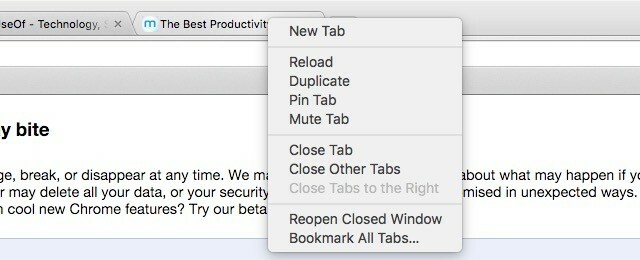
Αν προτιμάτε κλικ του ποντικιού πάνω από τις πληκτρολογήσεις, κάντε δεξί κλικ σε οποιαδήποτε καρτέλα για να βρείτε την επιλογή να κλείσετε τις καρτέλες και να ανοίξετε ξανά κλειστά. Θα βρείτε πιο χρήσιμες επιλογές σε αυτό το μενού περιβάλλοντος, συμπεριλαμβανομένων των Κλείστε άλλες καρτέλες, Κλείστε τις καρτέλες προς τα δεξιά, και Αντίγραφο.
Εάν θέλετε να επιταχύνετε το κλείσιμο καρτελών, το Chrome διαθέτει μια πειραματική λειτουργία για εσάς. Μπορείτε να το ενεργοποιήσετε μέσω chrome: // flags. Ψάχνω Ενεργοποιήστε την γρήγορη κλείδωμα καρτέλας / παραθύρου (Ιχνος: χρήση Ctrl - F). Αυτό είναι!
Ενώ κάνετε αυτήν την αλλαγή, ίσως θελήσετε να ενεργοποιήσετε αυτήν την άλλη δυνατότητα: Ενεργοποίηση λειτουργίας αυτόματης επαναφόρτωσης εκτός σύνδεσης. Αυτό διασφαλίζει ότι εάν το πρόγραμμα περιήγησης σας ανακτάται από μια αποτυχημένη σύνδεση στο Internet, δεν χρειάζεται να φορτώσετε εκ νέου κάθε καρτέλα με μη αυτόματο τρόπο. Το Chrome το κάνει για εσάς αφού την ενεργοποιήσετε.
Εάν θέλετε να επαναφορτώσετε μόνο τις ορατές καρτέλες, δοκιμάστε αυτήν την σημαία αντί: Μόνο αυτόματη επαναφόρτωση ορατών καρτελών. Θα χρειαστεί να ξαναρχίσετε το Chrome για να εφαρμοστούν αυτές οι αλλαγές.
Διαχείριση των Windows
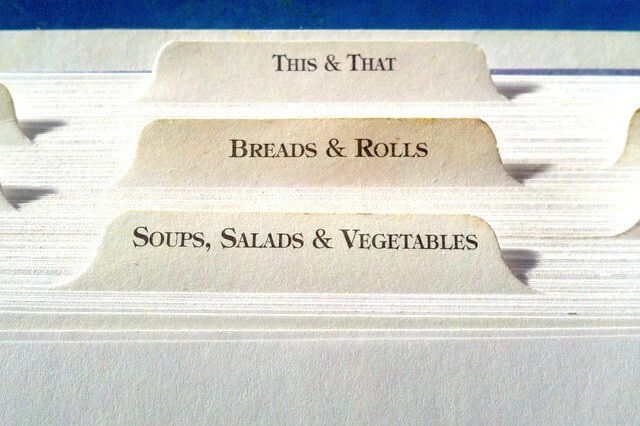
Σας συνιστούμε να χωρίσετε τα διαδικτυακά σας ταξίδια σε ξεχωριστά (λογικά) παράθυρα. Είναι κάπως πιο εύκολο να παρακολουθείτε τις καρτέλες σας με αυτόν τον τρόπο.
Για να ανοίξετε ένα νέο παράθυρο, το μόνο που έχετε να κάνετε είναι να χτυπήσετε Ctrl + N. Φυσικά, μπορείτε να πάρετε τη μεγαλύτερη διαδρομή και τη χρήση Αρχείο> Νέο παράθυρο να κάνει το ίδιο πράγμα. Εάν θέλετε να μετακινήσετε μια καρτέλα από ένα υπάρχον παράθυρο σε ένα νέο δικό της, απλά το σύρετε έξω από το τρέχον παράθυρο. Αλλάξατε το μυαλό σας στο μέσο; Κτύπημα Esc και αυτή η καρτέλα θα επιστρέψει στην αρχική της θέση.
Για να μετακινήσετε μια δέσμη καρτελών σε ένα νέο παράθυρο, κρατήστε πρώτα το Μετατόπιση κλειδί πριν επιλέξετε τα ένα προς ένα. Τώρα σύρετε ολόκληρο το σύνολο από το τρέχον παράθυρο.
Αν χρησιμοποιείτε τη λειτουργία ανώνυμης περιήγησης Chrome συχνά, απομνημονεύστε τη συντόμευση Ctrl + Shift + N για να εμφανίσετε γρήγορα ένα νέο παράθυρο ανώνυμης περιήγησης (και θυμηθείτε αυτό όταν μεταβαίνετε σε κατάσταση ανώνυμης περιήγησης 4 πράγματα που πρέπει να θυμάστε όταν πηγαίνετε Incognito OnlineΗ λειτουργία ανώνυμης περιήγησης (ή ιδιωτική περιήγηση γενικά) ενδέχεται να μην είναι τόσο ασφαλής όσο νομίζετε ότι είναι. Ακολουθούν μερικά σημαντικά πράγματα που πρέπει να έχετε κατά νου πριν την επόμενη φορά που το κάνετε. Διαβάστε περισσότερα ). Η λειτουργία ανώνυμης περιήγησης είναι μεγάλη για εργασίες όπως βρίσκοντας φθηνότερες προσφορές ενώ ψωνίζετε Όχι μόνο για το πορνό: Άλλες χρήσεις για ιδιωτική περιήγησηΗ λειτουργία ιδιωτικής περιήγησης έχει πολλά άλλα ονόματα, όπως η "κατάσταση ανώνυμης περιήγησης" στο Chrome και η "Περιήγηση InPrivate" στον Internet Explorer. Μερικοί άνθρωποι αναφέρουν τη λειτουργία ιδιωτικής περιήγησης ως "κατάσταση πορνογραφίας", αλλά δεν είναι μόνο για τους τοξικομανείς. Μπορεί... Διαβάστε περισσότερα , τη σύνδεση σε λογαριασμούς σε έναν δανεισμένο υπολογιστή και την εκτύπωση πολλαπλών κουπονιών.
Εύκολη εναλλαγή καρτελών
Μπορείτε να περιηγηθείτε στις καρτέλες του Chrome σας προς τα εμπρός με το Ctrl + Tab ή προς τα πίσω με Ctrl + Shift + Tab. Χρήστες Mac, ακούστε. Για αυτές τις συντομεύσεις εναλλαγής καρτελών, θα πρέπει να κολλήσετε με το Ctrl κλειδί ακόμη και στο OS X αντί να μεταβείτε στο Cmd κλειδί.
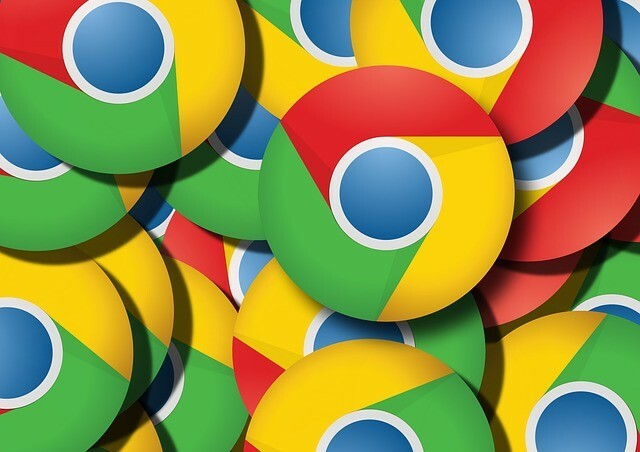
Παρεμπιπτόντως, αν βρίσκεστε σε Windows, μπορείτε επίσης να χρησιμοποιήσετε Ctrl + Pg dn για να μεταβείτε στην επόμενη καρτέλα και Ctrl + Pg επάνω για να μεταβείτε στην προηγούμενη καρτέλα. Και οι χρήστες Mac μπορούν επίσης να χρησιμοποιήσουν Cmd + Option + δεξί / αριστερό βέλος για τον κύκλο μέσω καρτελών. Όπως αναμένεται, χρησιμοποιώντας το δεξί βέλος για τη συντόμευση, θα μεταβείτε στην επόμενη καρτέλα και χρησιμοποιώντας το αριστερό θα μεταβείτε στην προηγούμενη καρτέλα.
Ξέρατε ότι μπορείτε να χτυπήσετε Ctrl + 1 για να μεταβείτε στην πρώτη καρτέλα, Ctrl + 2 για να πάει η δεύτερη καρτέλα, και ούτω καθεξής; Αυτό λειτουργεί για μέχρι και οκτώ καρτέλες δηλ. Μέχρι Ctrl + 8. Εκεί είναι μια εργασία που έχει εκχωρηθεί Ctrl + 9. Σας μεταφέρει πάντα στην δεξιά καρτέλα στο τρέχον παράθυρο. Δεν έχει σημασία αν έχετε πέντε καρτέλες ανοιχτές ή εκατό. Ctrl + 9 θα σας μεταφέρει πάντα στην πρώτη καρτέλα στα δεξιά.
Καρτέλες σίγασης
Έχω 54 καρτέλες στο Chrome τώρα.
ΚΑΙ ΔΕΝ ΒΡΙΣΚΟΥΜΕ ΤΗ ΜΙΑ ΜΟΥΣΙΚΗ ΠΑΙΧΝΙΔΙΩΝ! AAAAAGHAGHAGH
- Michael Hirst (@DJShenny) 16 Φεβρουαρίου 2016
Δεν μπορείτε να κάνετε πολλά για την αυτόματη αναπαραγωγή περιεχομένου ήχου και βίντεο ενσωματωμένο σε ιστοσελίδες, αλλά τουλάχιστον μπορείτε να το κλείσετε με τη σίγαση του. Οι χρήστες του Διαδικτύου επέλεξαν την επιλογή να σβήσουν τις καρτέλες τόσο πολύ ώστε τα περισσότερα από τα κορυφαία προγράμματα περιήγησης να έχουν παραχωρήσει την επιθυμία τους και να τα προσθέσουν ως εγγενή λειτουργία. Αλλά το Chrome πήγε πρώτα εκεί Μισώ το Google Chrome, αλλά είμαι παγιδευμένος σε αυτό. Εδώ είναι γιατίΣτο Chrome vs. Πόλεμος του Firefox, είμαι μαζί με τους χρήστες Google. Αλλά δεν θέλω. Το Chrome είναι το πρόγραμμα περιήγησης που προτιμώ, επειδή διαθέτει λειτουργίες που δεν μπορώ να ζήσω χωρίς. Διαβάστε περισσότερα .
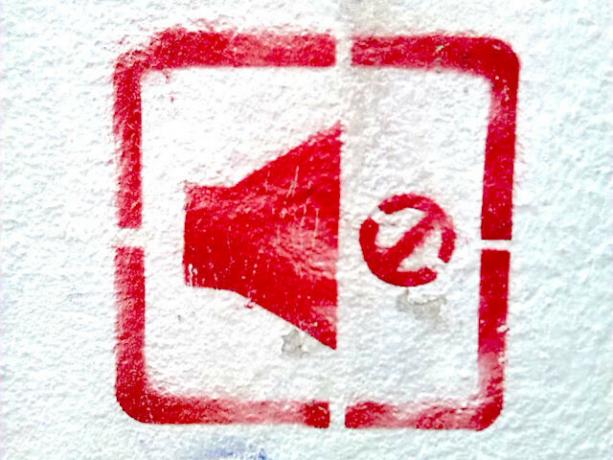
Το Chrome - καθώς και προγράμματα περιήγησης όπως το Safari και το Firefox - σάς επιτρέπει να σβήνετε οποιαδήποτε καρτέλα μέσω του μενού δεξί κλικ του καρτέλας ή του μενού περιβάλλοντος. Επίσης, θα δείτε ένα μικρό εικονίδιο όγκου στις καρτέλες που έχουν αναπαραγωγή ήχου / βίντεο. Στο Safari και τον Firefox, κάνοντας κλικ σε αυτό το εικονίδιο σε οποιαδήποτε καρτέλα σβήνει αυτή την καρτέλα. Αυτό δεν θα λειτουργήσει στο Chrome εκτός πηγαίνετε στο chrome: // flags, ορίστε το Ενεργοποιήστε τον έλεγχο ελέγχου του UI μείωσης ήχου την ενεργοποίηση της σημαίας και την επανεκκίνηση του Chrome.
Παύση των καρτελών
Η Google εργάζεται σε μια λειτουργία απόρριψης καρτελών ως μέρος της προσπάθειάς της για επίλυση προβλήματα μνήμης στο Chrome Αυτό είναι το πώς η Google καθορίζει τα προβλήματα μνήμης του Chrome και απορρίπτει τις καρτέλεςΤο Google Chrome είναι τόσο αργό και ενοχλητικό. Σωστά? Η Google ξεκινά τώρα σημαντικές αλλαγές στο πρόγραμμα περιήγησης που επιδιορθώνουν προβλήματα μνήμης και απορρίπτει ενεργά τις μη χρησιμοποιούμενες καρτέλες. Διαβάστε περισσότερα . Μπορείτε να δοκιμάσετε αυτή τη λειτουργία αμέσως, ρυθμίζοντας το Ενεργοποιήστε την απόρριψη της καρτέλας σημαία στο chrome: // flags. Μόλις το κάνετε αυτό και επανεκκινήσετε το Chrome, θα "σκοτώσει" τις ανενεργές καρτέλες για αποθήκευση στη μνήμη, αλλά θα τις διατηρήσει στη γραμμή καρτελών. Μπορείτε να φορτώσετε ξανά αυτές τις ξεχωριστές καρτέλες με ένα μόνο κλικ.
Υπάρχει μια καθορισμένη σειρά προτεραιότητας στην οποία το Chrome θα απορρίψει τις καρτέλες. Οι εσωτερικές σελίδες, όπως οι Σελιδοδείκτες, πάνε πρώτα. Οι καρτέλες που έχουν προσδεθεί και η ενεργή καρτέλα είναι οι τελευταίες, και μόνο όταν τρέχετε Πραγματικά χαμηλή στη μνήμη.
Η απόρριψη καρτελών είναι μόνο μία από τις κρυφές ρυθμίσεις του Chrome 10 κρυφές ρυθμίσεις Chrome θα πρέπει να αλλάξετεΥπάρχουν περισσότερες ρυθμίσεις στο Chrome από τις βασικές τροποποιήσεις που κάνατε κατά την πρώτη ρύθμιση του προγράμματος περιήγησης. Ας δούμε τι περιλαμβάνει αυτό. Διαβάστε περισσότερα που μπορείτε να δοκιμάσετε.
Προσθήκη σελιδοδεικτών σε όλες τις ανοιχτές καρτέλες σε μία μετάβαση
Chrome που μοιάζει με τον εγκέφαλό μου αυτή τη στιγμή με όλες αυτές τις καρτέλες που ανοίγω. pic.twitter.com/ckATMpcKQj
- M19RCH (@Comanda_x) 16 Φεβρουαρίου 2016
Μερικές φορές να απαλλαγούμε από τις ανοιχτές καρτέλες και να ξεκινάμε με μια ολοκαίνουργια καρτέλα είναι ο πιο άμεσος τρόπος για να ανακτήσετε κάποιο κενό χώρο και να αρχίσετε να αναπνέετε ξανά.
Δεν χρειάζεται να χάσετε καμία από τις χρήσιμες ανοιχτές καρτέλες σας ή ακόμα να τις αποθηκεύσετε μία προς μία για να τις αποθηκεύσετε για άλλη μια μέρα. Τοποθετήστε ολόκληρη τη δέσμη σε ένα μόνο φάκελο στους Σελιδοδείκτες σας και επαναφέρετε το μερικά κλικ όταν είστε έτοιμοι να αντιμετωπίσετε για άλλη μια φορά αυτές τις καρτέλες.
Για να προσθέσετε σελιδοδείκτη σε όλες τις ανοιχτές καρτέλες σε μία λήψη, κάντε δεξί κλικ σε οποιαδήποτε καρτέλα και κάντε κλικ στο Σημειώστε όλες τις καρτέλες... στο μενού περιβάλλοντος για να αποθηκεύσετε όλες αυτές τις καρτέλες σε ένα νέο, αποκλειστικό φάκελο. Όταν θέλετε να τα ανοίξετε ξανά, κάντε δεξί κλικ στο φάκελο και θα μπορείτε να επιλέξετε αν θέλετε να τα ανοίξετε όλα μαζί στο τρέχον παράθυρο ή σε ένα νέο παράθυρο.
Ήρθε η ώρα να τυλίξετε
διασκεδαστικό γεγονός: αν έχετε ανοίξει περισσότερες από 99 καρτέλες στο κινητό chrome, ο αριθμός των καρτελών εμφανίζει απλώς το μήνυμα ': D'
σε σχετικά νέα μπορεί να έχω ένα μικρό πρόβλημα
- ότι το πρόσωπο sheila (@sheilamakegames) 24 Φεβρουαρίου 2016
Οι ενσωματωμένες λειτουργίες διαχείρισης καρτελών του Chrome είναι ένα καλό μέρος για να αρχίσετε να ελέγχετε τις καρτέλες σας. Ακόμα κι αν έχετε έναν γελοίο αριθμό από αυτούς ανοιχτό, υπάρχει ακόμα ελπίδα για σας, εφ 'όσον έχετε κολλήσει σε κάποιες καλές συνήθειες για την αντιμετώπιση καρτέλες. Και όχι μόνο στο Chrome, αλλά στο όποιος browser.
Χρησιμοποιείτε το ποντίκι ή το πληκτρολόγιο για γρήγορη περιήγηση; Ποιες συντομεύσεις βασίζεστε για να πλοηγηθείτε και να χειριστείτε τις καρτέλες Chrome με ταχύτητα στημότητας; Μοιραστείτε τα αγαπημένα σας πρόσωπα στα σχόλια!
Συντελεστές εικόνας: μάγος που κάνει τέχνασμα από τον Andrey_Popov μέσω του Shutterstock, anitakhart μέσω Compfightcc, mediapinta μέσω Compfightcc
Το Akshata έχει εκπαιδευτεί σε χειροκίνητες δοκιμές, κινούμενα σχέδια και σχεδιασμό UX πριν επικεντρωθεί στην τεχνολογία και τη γραφή. Αυτό συγκέντρωσε δύο από τις αγαπημένες της δραστηριότητες - καθιστώντας την αίσθηση των συστημάτων και την απλοποίηση της φρασεολογίας. Στο MakeUseOf, η Akshata γράφει για την αξιοποίηση των καλύτερων συσκευών της Apple.

